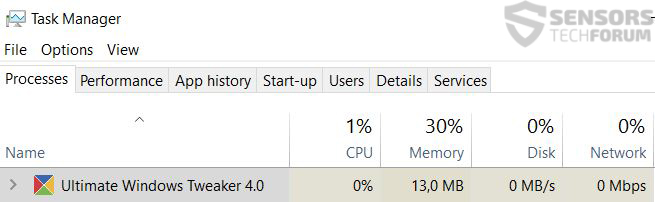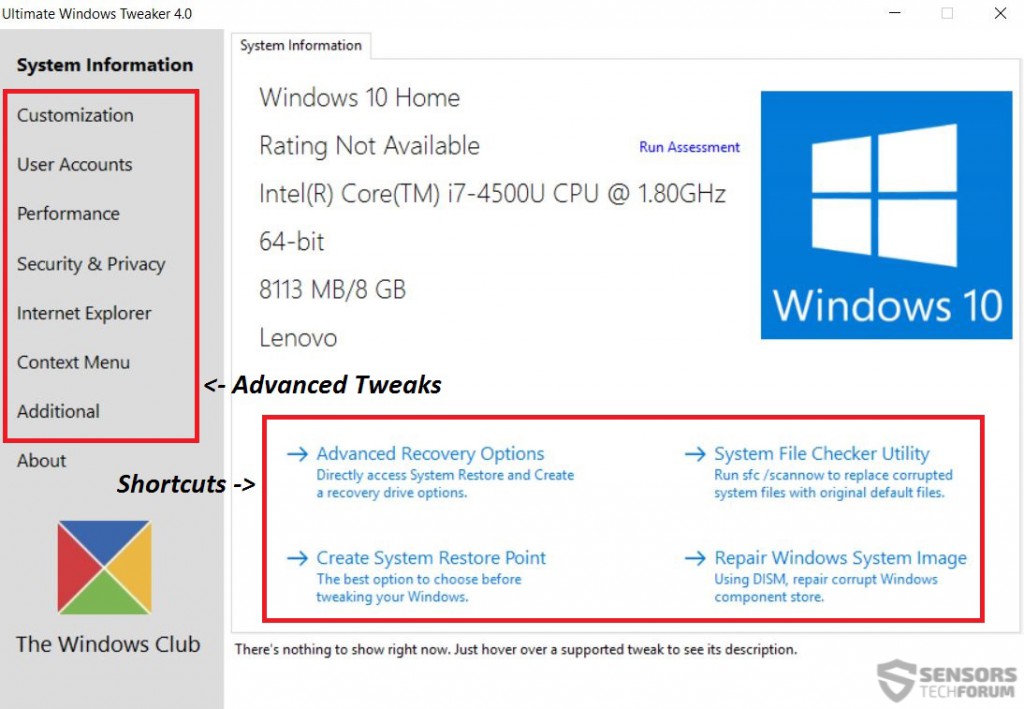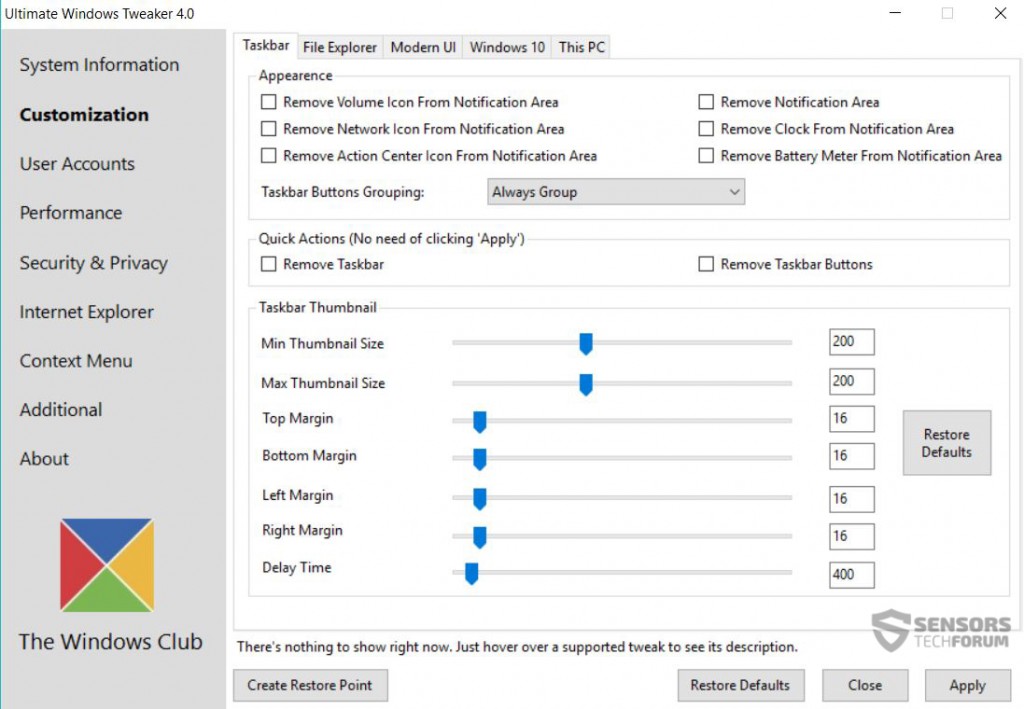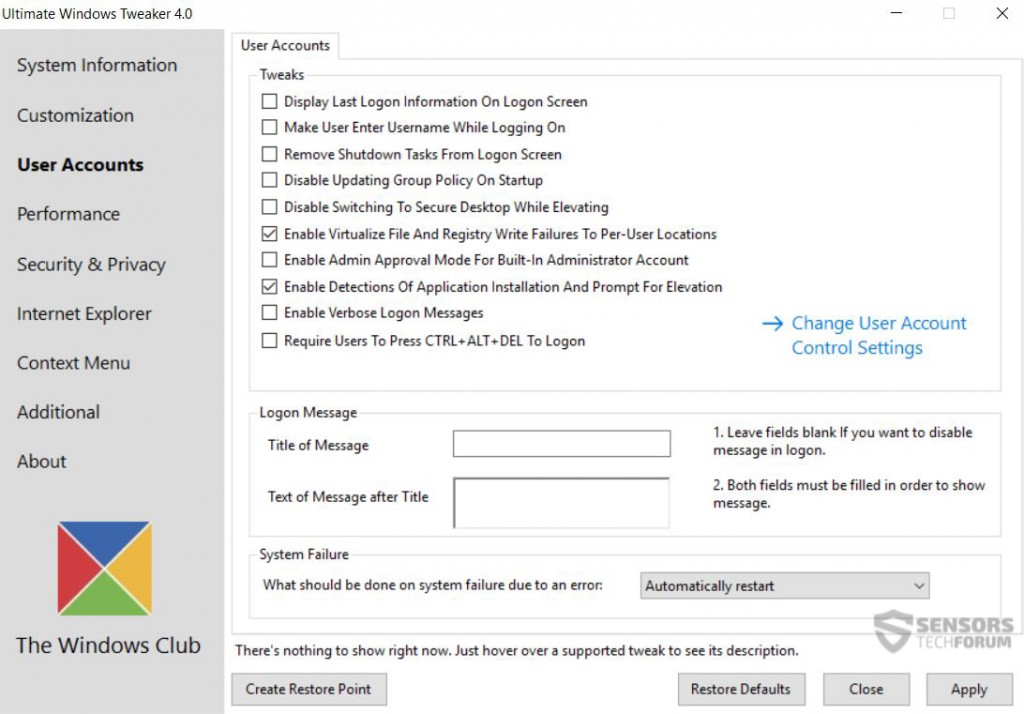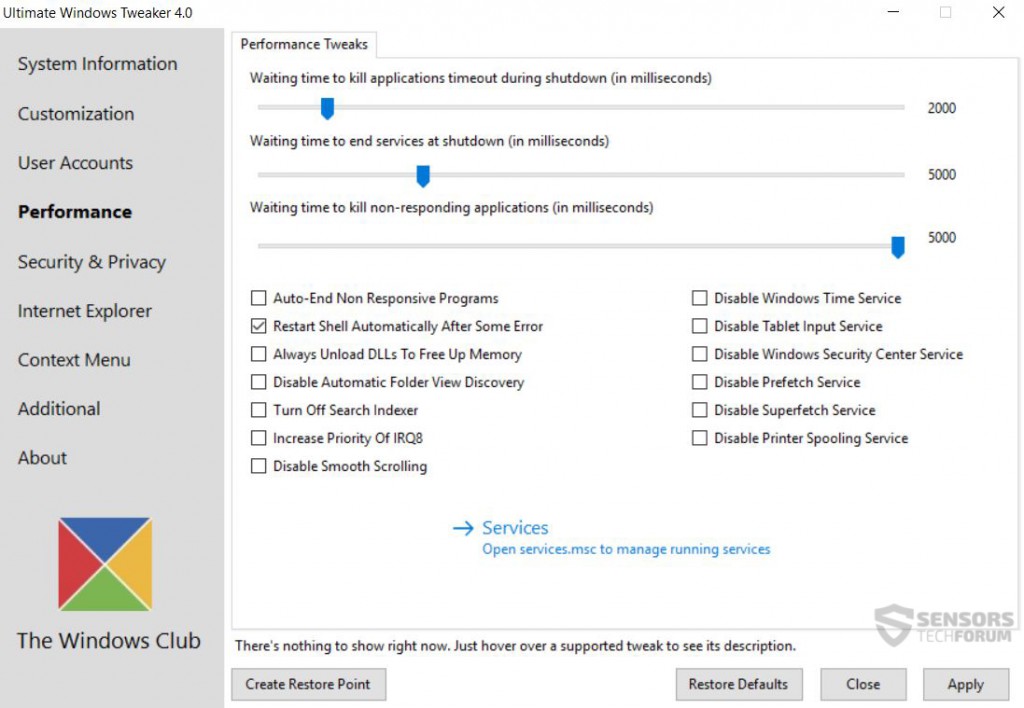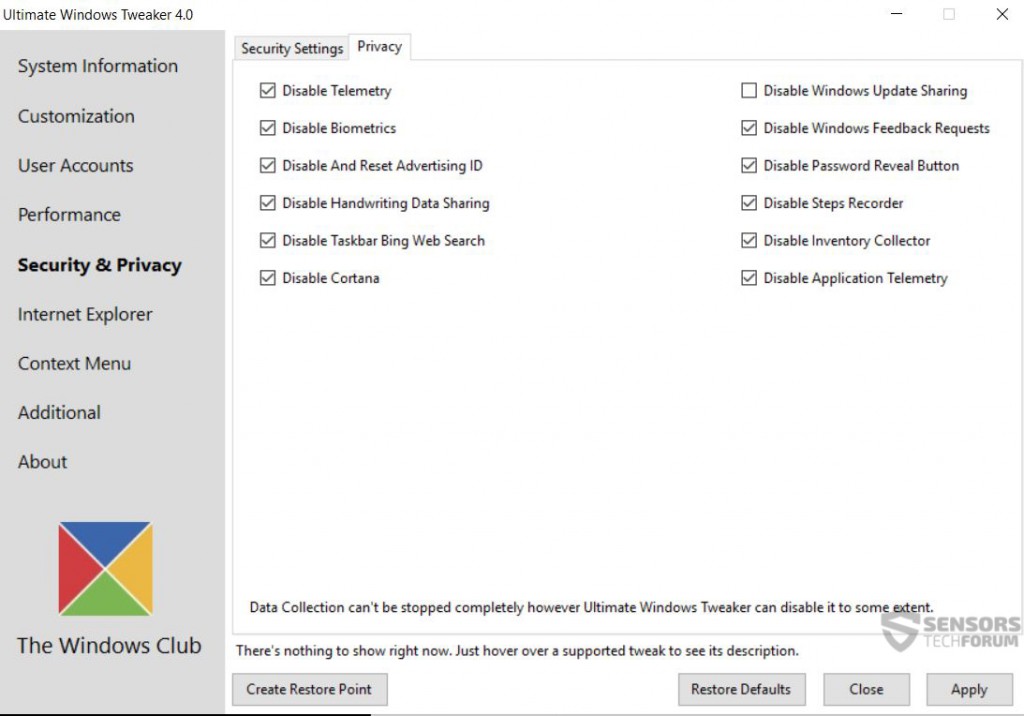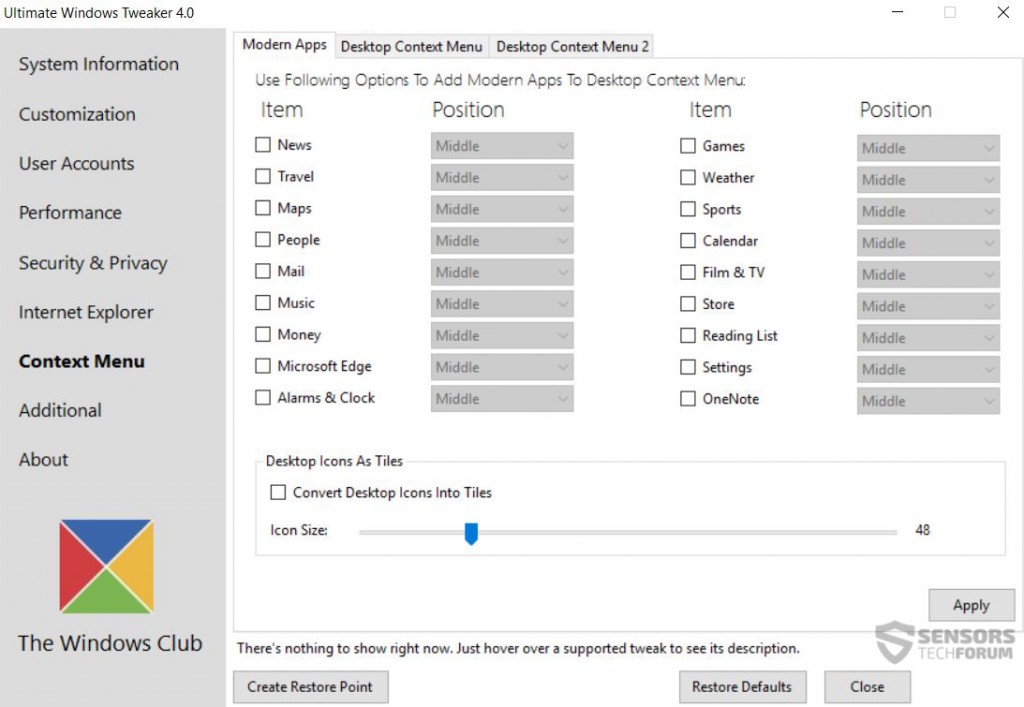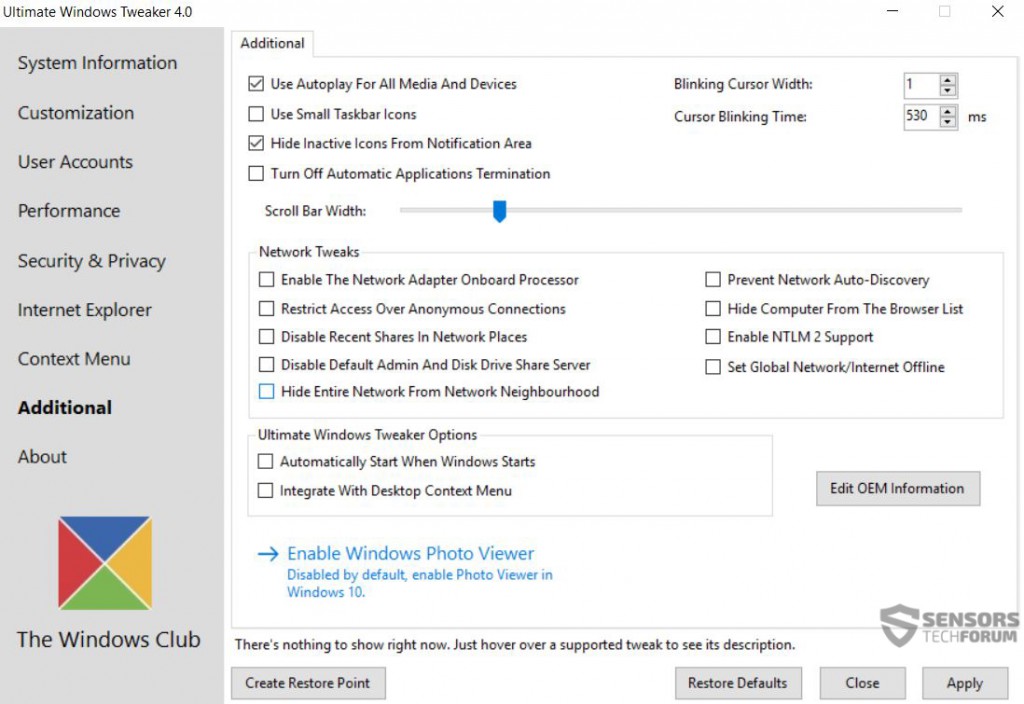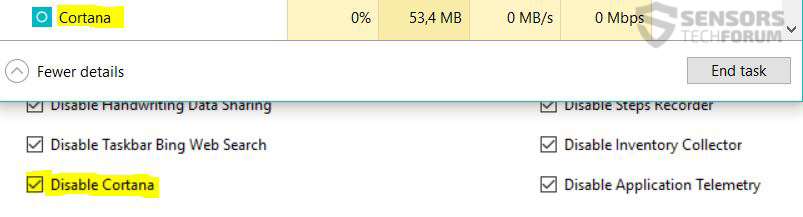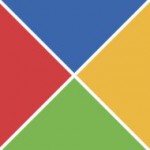 Ah si no es uno de los mejores programas para Windows - la Ultimate Tweaker. Ha sido creado por Paras Sidhu y publicado en la página web del club de Windows, y el pequeño programa está repleto de características. Hemos decidido revisar la versión más reciente del programa que está destinado a ser utilizado para Windows 10 sobre todo para ver si es o no es realmente capaz de parar varias "características" que son difíciles de modificar de otro modo.
Ah si no es uno de los mejores programas para Windows - la Ultimate Tweaker. Ha sido creado por Paras Sidhu y publicado en la página web del club de Windows, y el pequeño programa está repleto de características. Hemos decidido revisar la versión más reciente del programa que está destinado a ser utilizado para Windows 10 sobre todo para ver si es o no es realmente capaz de parar varias "características" que son difíciles de modificar de otro modo.
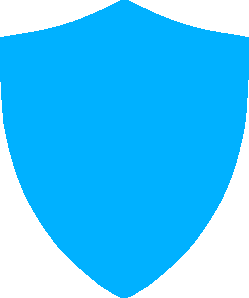
App Perfil
| Nombre | Ultimate Windows Tweaker 4.0.2.0 |
| Escribe | Tweak Tool / Utilidad |
| Desarrollador | Paras Sidhu |
| Página web oficial | TheWindowsClub.com |
| Sistema operativo | Ventanas 10 |
| Licencia | Gratis |
| Experiencia de usuario | Ultimate Windows Tweaker discutir 4.0.2.0 En Nuestro Foro |

Ultimate Windows Tweaker 4.0.2.0 - Principales características
Después hemos descargado el archivo comprimido que tenía cuatro objetos en ella, el archivo léeme, enlace a la página de inicio, el ejecutable, y su archivo .dll. Sorprendentemente suficiente, el programa ni siquiera requiere instalación que significa que si usted lleva el ejecutable (796 KB) y su .dll (43 KB) en torno a una unidad portátil, usted puede ser capaz de ajustar cualquier PC en cualquier momento y lugar, siempre y cuando se tiene un equipo con Windows funcionales 10 en eso. El programa también cuenta con versiones 3 y 2 que están diseñados específicamente para las versiones más antiguas de Windows - 8.1, 8 o 7.
Cuando el programa se inició, El primer detalle que notamos fue algo muy típico de Ultimate Windows Tweaker - el número de valores de personalización. Tras su inauguración, eso crearon un punto de restauración en caso de que los ajustes modificados por el programa no están a nuestro gusto, o algo va mal de la nada.
De hecho, estábamos tan fascinados por ellas, que decidimos contarlos. El programa tenía siete zonas de ajustar con 14 pestañas (o sub-menús) y un total de 272 retoques a meterse con según nuestra cuenta.
Además, el programa era muy bajo consumo de recursos del sistema, así:
Vamos a empezar la revisión de los ajustes. El dev programa les ha estructurado como pestañas en la parte izquierda, al igual que los nuevos menús de las ventanas. Hay fichas para los ajustes avanzados, y hay atajos rápidos para los ajustes que serían más utilizados:
personalización Tab
Cuando visita la pestaña de personalización, usted descubrirá cinco fichas de submenú que permiten modificar la barra de tareas de Windows, Explorador de archivos, interfaz de usuario moderna (Interfaz de usuario), Ventanas 10, Este y PC (nuevo nombre de "Mi PC"). Los ajustes son tan detalladas que incluso permiten al usuario cambiar los márgenes, tamaños, y segundos en la que aparecen varias notificaciones.
Cuentas de usuario Tab
La ficha Cuentas de usuario es allí sólo por eso - para modificar la configuración de los usuarios en el equipo. Permiten que el fácil acceso a la configuración regulares para modificar más modificaciones detalladas, tales como un mensaje de inicio de sesión personalizado en la pantalla y desactivar las actualizaciones de directivas de grupo.
ficha rendimiento
Al llegar en la ficha Rendimiento, inmediatamente se hace evidente que el programa le permite realizar configuraciones a la medida de los diferentes tiempos de espera (aplicaciones, apagar, etc). También tiene otros ajustes interesantes, tales como las prioridades en aumento y los servicios de Windows incapacitantes como el conductor de cola de impresión para aumentar el rendimiento.
Seguridad & pestaña de privacidad
Cuando se trata de los más discutidos en relación con sujetos de Windows 10 - seguridad y privacidad, el programa se ha separado una ficha especial para ella pellizco. Cuando se introduce, inmediatamente se percibe la posibilidad de detener de inmediato el servicio de actualización de Windows. Además de eso, hay una gran variedad de servicios y herramientas que esta pequeña herramienta ordenada le permite suspender. Incluso se detiene El inicio de sesión automático de cambio de anulación de funciones. Todos los ajustes son muy adecuado si desea restringir rápidamente un usuario sin experiencia (niño, por ejemplo) acceso a estas funciones. Sí, que pueden ser revertidas, pero el usuario tiene que saber cómo hacer una restauración del sistema o cómo conseguir en la configuración y configurarlas.
Tab Context Menu
Los ajustes del menú contextual son todos hechos de la misma manera, que permite al usuario ajustar la posición de cada elemento en el menú contextual. Incluso dan la capacidad de alterar la configuración de las diferentes unidades en el ordenador.
Tab adicional
Último, nos gustaría hablar de los ajustes adicionales. No porque sean de una gran relevancia, pero debido a la personalización en Profundidad permiten. Es tan avanzado que incluso se puede modificar el parpadeo del cursor, deshabilitar o habilitar el uso compartido, servidores, conexiones, así como procesadores de red e incluso desactivar los ajustes automáticos, tales como terminación automática de aplicaciones.
Todo esto es simplemente magnífico, ya que ahorra mucho tiempo porque esos ajustes se suelen ocultar en los menús sub-sub de submenús de los menús en el panel de control. Por esta razón, este programa es perfecto para los usuarios sin experiencia, pero también es adecuado para los técnicos de PC que tienen que modificar ciertos ajustes hechos a la medida de la demanda del cliente.
Sin embargo, aquí, es una buena idea mencionar el lado oscuro de esta aplicación. TBH, esperábamos que funciona bien cuando se trata de los ajustes de privacidad, especialmente el siempre molesto proceso de "Cortana" que está funcionando constantemente. Le preguntamos a la aplicación para detener Cortana y después de pulsar confirmar los cambios, el equipo inmediatamente comenzó reiniciar. Esto era extremadamente irritante y frustrante porque teníamos un poco de trabajo que se realiza en este dispositivo y el programa reiniciado sin ninguna advertencia. Y lo que es aún más molesto era que el proceso de Cortana se sigue ejecutando, lo cual fue una mala señal. Así que sí, no espere que una advertencia en el reinicio y el proceso de administrador de tareas de Cortana para ser detenido por esta aplicación.

Lo que nos gusta
Disfrutamos de muchas características de este software, y el principal de ellos eran:
- Ligereza.
- su portátil.
- la configuración fácilmente agrupadas (Seguridad, IU, etc).
- Una forma sencilla de acceder de otro modo difíciles de descubrir la configuración de.
- Se crea un punto de restauración.
- Versiones compatibles con los equipos más antiguos de Windows.

Lo que falta
Nos hemos dado cuenta de que podría haber habido algunos aspectos que podrían añadirse o mejoradas:
- Emergente con la aprobación para reiniciar y una opción, en lugar de forzar inmediatamente reiniciar el PC.
- Pantalla con transmisión en vivo que realiza un seguimiento de cada cambio y más concretamente si es o no ha tenido éxito.

Conclusión
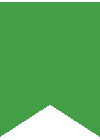
Como conclusión, recomendamos este programa se cerrará siempre por si está usando Windows, especialmente si eres un chico de TI frente a las máquinas de Windows para usuarios domésticos. No puede ser un sustituto de las características de Windows Server proporciona, pero puede ser utilizado como una herramienta para modificar un PC azar rápidamente de acuerdo con una solicitud específica. Y las modificaciones en la profundidad nunca dejan de decepcionar con este programa, por lo que es muy recomendable.